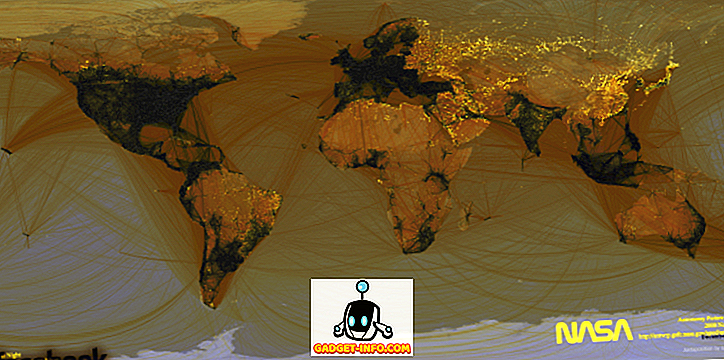iOS 10의 큰 골치 거리 중 하나는 애플이 앱별로 알림 그룹을 삭제했다는 것입니다. iOS 9에는 응용 프로그램별로 알림을 그룹화 할 수있는 멋진 작은 스위치가있었습니다. iOS 10에 오면 스위치가 삭제되고 알림이 진짜 엉망이되었습니다. 사용자는 모든 알림이 목록의 새로운 항목에 걸쳐 있으므로 알림 패널이 복잡해지고 찾고있는 실제 알림을 찾기가 어려울 정도로 매우 짜증이났습니다. 그러나 iOS 10 장치가 jailbroken되면 iOS 10에서 앱별로 알림을 그룹화 할 수있는 새로운 조정 기능이 있습니다. Jailbroken 사용자가 아닌 사용자는이 기능을 사용할 수 없지만 사용자가 접속하는 동안 수정을 고려해야합니다. 다른 주요 iOS 10 성가심. 따라서 jailbroken 사용자 는 iOS 10에서 앱별로 알림을 그룹화하는 방법을 알고 있습니다.
Cydia에서 Unify 설치
- iPhone에서 Cydia 를 열고 검색 탭에서 Unify 를 검색하십시오. 이 조정은 BigBoss Repo에서 호스팅되고 기본적으로 Cydia에 추가되므로 다른 맞춤 소스를 추가 할 필요가 없습니다.

- 여기에서 Unify (PayPal, $ 1.99)를 구입하고 설치 > 확인 을 눌러 다운로드 프로세스를 시작하십시오.

- 이제 " Restart SpringBoard "를 누릅니다. 장치가 몇 초 후에 다시 시작되고이 시점에서 Unify가 성공적으로 설치되어야합니다.

iOS 10에서 통합 알림을 그룹화하도록 구성
설치가 완료되면 설정 > 통합으로 이동하여 Unify를 구성 할 수 있습니다 .

통합에서 구성 할 수있는 몇 가지 설정을 살펴 보겠습니다.
- 알림 은 iOS 10의 잠금 화면과 알림 센터 에 모두 표시됩니다. 잠금 화면 또는 알림 센터에서 알림 그룹을 선택적으로 활성화 할 수 있습니다.

- Unify에는 또 다른 멋진 기능인 " 알림 체이닝 "기능이 있습니다. 일정 시간 간격 (동일한 구성 가능) 내에 동일한 발신자로부터 메시지를 받으면 Unify는 모든 메시지를 점으로 구분 된 하나의 단일 알림으로 "연결"할 수 있습니다.

- 알림 사이의 구분 기호를 전환하거나 둥근 모서리를 숨기거나 앱별로 최신 알림을 강조 표시 하는 등 몇 가지 설정을 변경할 수 있습니다 . 앱별로 또는 시간별로 알림 을 정렬 하는 옵션도 있습니다. 이러한 모든 설정은 iDevice를 리졸 브 할 필요없이 즉시 적용됩니다.

Unify가 설치된 상태에서 알림을 보는 방법
그만! 이제 Unify가 설치된 상태에서 알림이 실제로 어떻게 보이는지 살펴 보겠습니다. 왼쪽에는 정기적 인 iOS 10 알림이 있고 오른쪽에는 Unify가 설치된 상태 (및 체인이 사용 설정된 상태)의 알림 모양이 나와 있습니다.

훨씬 더 청결하지, 안 그래? iOS 10에서 어수선한 알림을 보내주십시오!
참고 : jailbroken iOS 10.2를 실행하는 iPhone 6에서 Unify를 테스트했으며 작동 여부를 확인할 수 있습니다. 또한 모든 jailbroken iOS 10 장치에서 작동해야합니다. 작동하지 않는다면 충돌하는 비틀기가 설치되었을 가능성이 높습니다. 이 경우 충돌하는 비틀기를 찾아서 제거하는 데 시간을 할애하십시오. 다른 모든 것이 실패하면 개발자에게 연락하여 버그 보고서를 제출하십시오.
Unify를 사용하여 iOS 10에서 앱별 알림 분류 사용
안드로이드에서 iOS로 바뀌었고 첫 아이폰은 iOS 10과 함께 선적되었습니다. 안드로이드에서 왔을 때, 나는 매일 iOS에 대한 애플의 지저분한 구현에 대해 격노했습니다. 진실은 iOS에 지저분한 알림을 수정하는 조만간에 조정이 있다는 것을 알았을 때 거의 기쁨으로 울었습니다.
여기에 Apple이 iOS의 다음 주요 버전에서 알림 그룹을 가져 와서 모든 iOS 사용자가 사용할 수있게되기를 바랍니다. iOS에서 통지가 처리되는 방식에 대해 어떻게 생각하십니까?